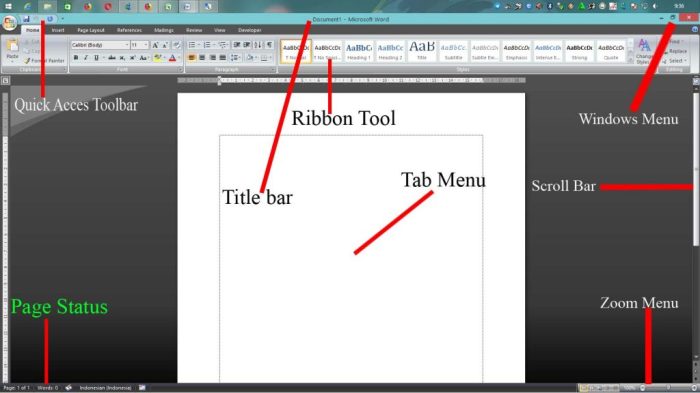Status bar merupakan komponen penting pada Microsoft Word yang memberikan informasi berharga dan fungsionalitas tambahan untuk mengoptimalkan alur kerja pengeditan dokumen. Sebagai bilah yang terletak di bagian bawah jendela aplikasi, status bar menyajikan informasi real-time tentang dokumen, pengaturan, dan opsi pemformatan.
Artikel ini akan menelaah fungsi utama status bar, mengidentifikasi elemen-elemennya, membahas opsi penyesuaian, dan memberikan tips untuk memaksimalkan penggunaannya. Dengan memahami fungsi-fungsi status bar secara menyeluruh, pengguna dapat meningkatkan efisiensi dan produktivitas mereka saat bekerja dengan Microsoft Word.
Fungsi Utama Status Bar
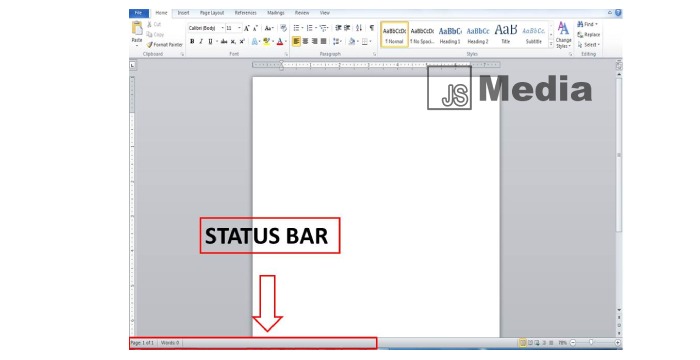
Status bar pada Microsoft Word adalah bilah yang terletak di bagian bawah jendela aplikasi yang menampilkan informasi tentang dokumen yang sedang dikerjakan.
Dengan status bar, pengguna dapat mengakses informasi penting dengan cepat dan mudah, seperti nomor halaman, jumlah kata, bahasa yang digunakan, dan informasi pemformatan.
Cara Menggunakan Status Bar
Untuk menggunakan status bar, cukup arahkan kursor ke bagian tertentu dari bilah. Misalnya, untuk melihat nomor halaman saat ini, arahkan kursor ke bagian “Halaman” pada status bar. Sebuah tooltip akan muncul, menampilkan informasi lebih lanjut tentang halaman tersebut.
Elemen Status Bar
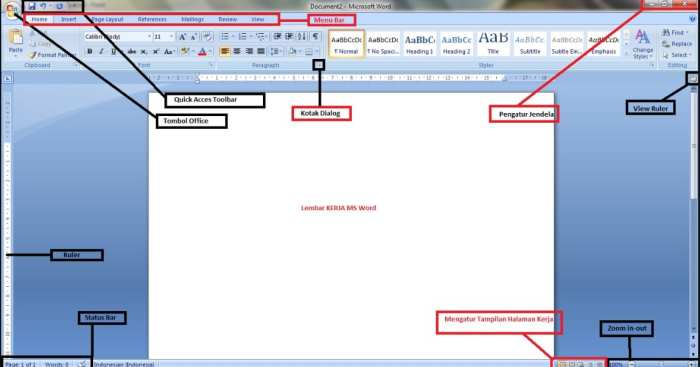
Status bar di Microsoft Word adalah bagian dari antarmuka pengguna yang menampilkan informasi tentang dokumen yang sedang aktif. Status bar terletak di bagian bawah jendela Word dan berisi berbagai elemen yang memberikan informasi dan kontrol untuk mengedit dokumen.
Elemen Utama Status Bar
| Elemen | Fungsi |
|---|---|
| Halaman | Menampilkan nomor halaman saat ini dan jumlah halaman dalam dokumen. |
| Bagian | Menampilkan nama bagian yang sedang aktif dalam dokumen. |
| Baris | Menampilkan nomor baris saat ini dalam dokumen. |
| Kolom | Menampilkan nomor kolom saat ini dalam dokumen. |
| Mode Ketik | Menampilkan mode ketik saat ini (Sisipkan, Timpa, atau Ketik). |
| Zoom | Menampilkan persentase zoom saat ini dari dokumen. |
| Bahasa | Menampilkan bahasa koreksi otomatis yang sedang digunakan. |
Menyesuaikan Status Bar
Status bar dapat disesuaikan sesuai kebutuhan pengguna untuk memberikan informasi yang relevan dan meningkatkan alur kerja. Opsi penyesuaian meliputi:
Menambahkan dan Menghapus Item
- Klik kanan pada status bar.
- Pilih “Customize Status Bar” dari menu.
- Tambahkan atau hapus item dari daftar dengan mencentang atau menghapus centang kotak.
Mengubah Urutan Item
- Seret dan jatuhkan item untuk mengubah urutannya.
Mengubah Lebar Item
- Arahkan kursor ke tepi item.
- Seret untuk mengubah lebarnya.
Manfaat Menyesuaikan Status Bar
- Menampilkan informasi yang relevan.
- Meningkatkan efisiensi dengan memberikan akses cepat ke informasi.
- Menyesuaikan antarmuka sesuai preferensi.
Tips Mengoptimalkan Status Bar

Mengoptimalkan status bar dapat meningkatkan produktivitas dan efisiensi saat menggunakan Microsoft Word. Berikut adalah beberapa tips yang dapat membantu:
Pilih Tampilan Status Bar yang Sesuai
Microsoft Word menawarkan tiga tampilan status bar: Ringkas, Normal, dan Luas. Pilih tampilan yang sesuai dengan preferensi dan kebutuhan Anda. Tampilan Ringkas menampilkan informasi penting, Normal menampilkan lebih banyak detail, dan Luas menyediakan informasi paling komprehensif.
Gunakan Tombol Bantuan Cepat
Status bar menyertakan tombol Bantuan Cepat yang memberikan akses cepat ke bantuan dan dukungan. Klik tombol ini untuk mencari bantuan terkait tugas yang sedang Anda kerjakan.
Sesuaikan Bar Status
Anda dapat menyesuaikan status bar untuk menampilkan informasi yang paling relevan bagi Anda. Klik kanan pada status bar dan pilih “Sesuaikan Bilah Status” untuk menambahkan atau menghapus item.
Gunakan Informasi Status Bar untuk Mengedit
Status bar menyediakan informasi berharga yang dapat membantu Anda mengedit dokumen secara efektif. Misalnya, Anda dapat menggunakan informasi nomor halaman untuk menavigasi dokumen dengan cepat atau menggunakan informasi jumlah kata untuk melacak kemajuan Anda.
Monitor Kemajuan Anda
Status bar menampilkan indikator kemajuan saat Anda bekerja pada dokumen. Ini membantu Anda memantau kemajuan Anda dan mengidentifikasi bagian mana yang perlu diselesaikan.
Ringkasan Akhir

Kesimpulannya, status bar pada Microsoft Word berfungsi sebagai sumber informasi yang sangat berharga dan alat penyesuaian yang fleksibel. Pengguna dapat memanfaatkannya untuk memantau kemajuan pengeditan, mengakses pengaturan dengan cepat, dan mengoptimalkan alur kerja mereka. Dengan menyesuaikan status bar sesuai dengan kebutuhan individu dan memanfaatkan tips yang diuraikan dalam artikel ini, pengguna dapat meningkatkan produktivitas dan pengalaman pengguna mereka secara keseluruhan.
Pertanyaan dan Jawaban
Apa saja fungsi utama status bar pada Microsoft Word?
Status bar menyediakan informasi tentang jumlah halaman, nomor halaman saat ini, jumlah kata, bahasa dokumen, dan mode tampilan.
Bagaimana cara menyesuaikan status bar?
Pengguna dapat mengklik kanan pada status bar dan memilih opsi “Sesuaikan Status Bar” untuk menampilkan atau menyembunyikan elemen yang diinginkan.
Apa manfaat dari menyesuaikan status bar?
Menyesuaikan status bar memungkinkan pengguna untuk mempersonalisasi antarmuka Word dan mengakses informasi yang paling relevan dengan kebutuhan mereka.